电脑有线耳机无声是何原因?如何快速解决?
- 经验技巧
- 2025-04-16
- 20
电脑有线耳机无声是许多用户在日常使用中可能遇到的一个普遍问题,它不仅影响了听觉体验,还可能打断工作或娱乐的连续性。今天,我们将深入探讨这一问题的可能原因,并提供一系列快速有效的解决方法,帮助用户迅速恢复耳机的正常使用。
排查耳机与电脑连接问题
我们需要确保耳机与电脑的连接是正确的。很多时候,无声的问题可能仅仅是因为接口没有插好。
检查耳机插头:确认耳机的插头是否完全插入电脑的音频输出口。有些电脑会有不同的音频输出口,比如绿色的音频输出接口,确保你使用的是正确的接口。
尝试其他设备:将耳机插入其他设备,比如手机或另一台电脑,以验证耳机本身是否工作正常。
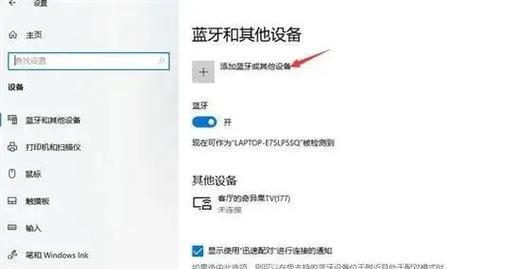
检查电脑音频设置
如果耳机连接没有问题,我们需要进一步检查电脑的音频设置。
音频输出设备选择:打开电脑的“声音”设置,确保耳机已被系统识别,并被设置为默认的音频输出设备。在Windows系统中,可以通过右下角的扬声器图标进入,在Mac系统中则是通过“系统偏好设置”中的“声音”选项。
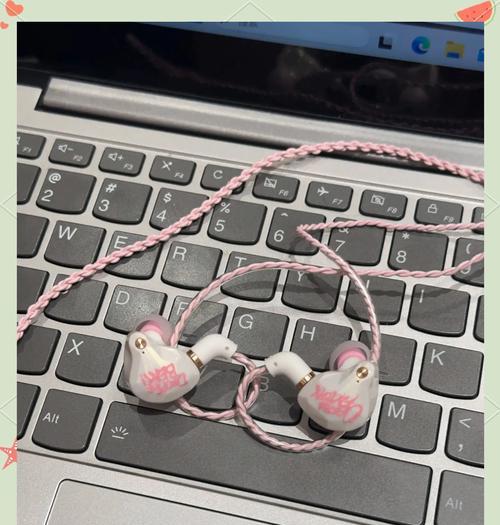
硬件故障排查
硬件故障可能是导致耳机无声的另一大原因。
耳机线缆检查:查看耳机线缆是否有损坏或断裂,特别是靠近插头的部分。轻微的损伤也可能导致声音无法传输。
耳机插头检查:耳机的插头容易积累灰尘,尝试用干净的布擦拭干净。有时候灰尘堵塞可能会阻止耳机与电脑的良好接触。

更新或重新安装驱动程序
驱动程序问题有时也会引起耳机无声。
音频驱动更新:前往电脑制造商的官方网站,下载并安装最新的音频驱动程序。确保安装的是与操作系统相匹配的版本。
系统设置与故障排除
有时候,系统设置或者一些隐藏的故障也会导致耳机无声。
音频服务检查:在Windows系统中,确保“WindowsAudio”服务正在运行。可以通过“运行”(按Win+R)输入services.msc来检查。
故障排除工具:使用电脑自带的故障排除工具。在Windows10中,可以在“设置”>“更新与安全”>“故障排除”中找到音频播放问题的故障排除工具。
软件层面的解决方案
有时候,问题出在软件层面,例如某些应用程序可能会占用音频输出。
应用程序设置:检查是否在音频相关的应用程序(如音乐播放器、视频会议软件)中无意中选择了错误的输出设备。
权限问题:确保你使用的应用程序具有使用麦克风(如果是带麦克风的耳机)和扬声器的权限。
排查外部干扰
耳机无声有时可能是由于外部干扰。
电磁干扰:远离可能产生电磁干扰的设备,例如无线路由器、微波炉等。
软件干扰:关闭一些可能会与音频输出设备产生冲突的软件,如音频编辑软件、虚拟音频设备等。
长期维护与预防
为了防止将来耳机无声的问题再次发生,你可以采取以下措施。
定期清理:定期清理耳机插头和电脑音频接口,避免灰尘积累。
正确拔插:在拔耳机时,应该握住插头部分而非线缆拔出,以减少线缆的损伤。
正确存放:使用耳机盒或专门的存储袋,避免耳机线缆缠绕或折叠损坏。
通过以上步骤,大多数电脑有线耳机无声的问题都能得到解决。如果经过这些步骤后问题依旧,可能需要考虑购买新的耳机或咨询专业的技术支持。在处理耳机无声问题时,耐心和细致的检查是关键。希望这篇文章能帮助您快速解决耳机无声的问题,享受更好的听觉体验。
版权声明:本文内容由互联网用户自发贡献,该文观点仅代表作者本人。本站仅提供信息存储空间服务,不拥有所有权,不承担相关法律责任。如发现本站有涉嫌抄袭侵权/违法违规的内容, 请发送邮件至 3561739510@qq.com 举报,一经查实,本站将立刻删除。